Kontekstualni izbornik može li Windows ili macOSbiti uređen. Ne postoji GUI koji vam omogućuje uređivanje u sustavu Windows. Ako želite dodati opciju u kontekstni izbornik, to morate učiniti putem registra sustava Windows. Na macOS-u su stvari relativno jednostavnije i možete dodati opcije iz postavki sustava. Jedini problem je što su mogućnosti tamo ograničene. Kontekstni izbornik je macOS aplikacija koja vam omogućuje dodavanje opcije "Otvori sa ..." u kontekstni izbornik za bilo koju aplikaciju.
Kontekstni izbornik sadrži pisanu, besplatnu verziju i plaćenuverzija koja košta 4,99 dolara. Ako sve što želite učiniti je dodati kontekstni izbornik "Otvori sa ...", besplatna verzija je više nego dovoljna. Obično se aplikacije koje smatraju potrebnim dodaju u kontekstni izbornik, ali ako se aplikacija nije dodala, možete je dodati umjesto toga. Pomoću izbornika konteksta možete dodati aplikaciju kao opciju "Otvori s ..." za sve i sve vrste datoteka.
Dodajte opciju "Otvori sa ..."
Preuzmite kontekstni izbornik. To je proširenje za Finder pa ćete ga morati omogućiti iz System Preferences.

Pokrenite Kontekstni izbornik i tražit će vas da odaberete direktorije. Opcija kontekstnog izbornika koju dodate pojavit će se samo u datotekama i mapama unutar tih direktorija.
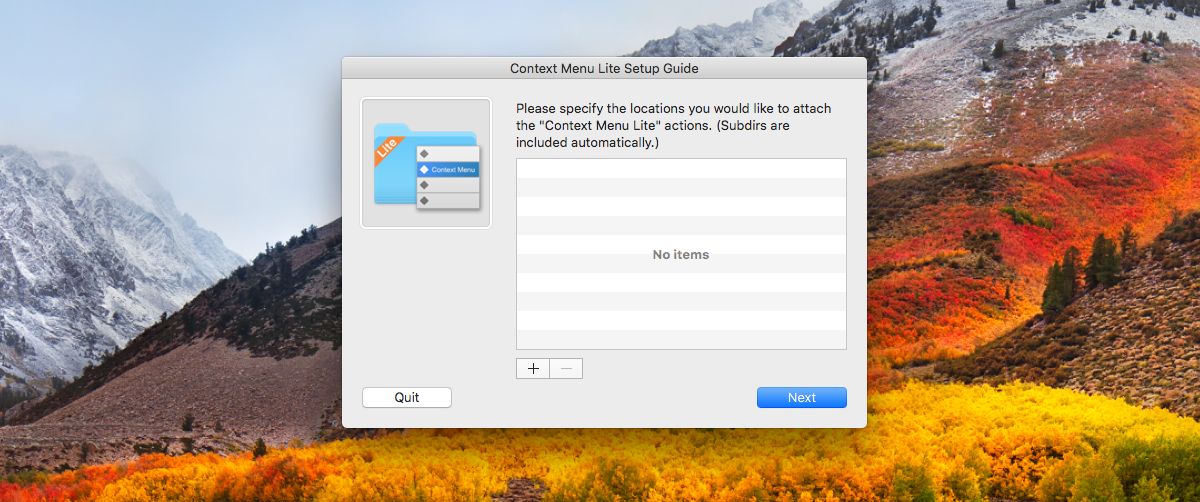
To je sve što trebate učiniti u vodiču za postavljanje. Otvorite postavke aplikacije da biste dodali opciju "Otvori sa ...". Idite na karticu Kontekstni izbornik i kliknite gumb plus na dnu. Radi ovog posta, u kontekstni izbornik dodali smo opciju "Otvori s TextEditom".
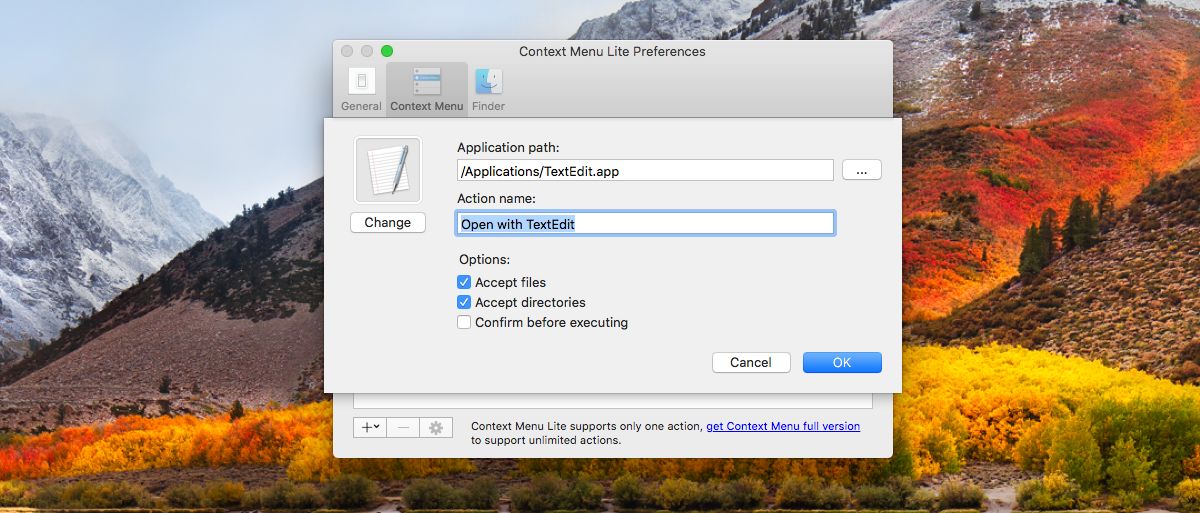
Odaberite opciju "Dodaj aplikaciju" kada kliknete gumb plus, a zatim odaberite aplikaciju koju želite dodati u kontekstni izbornik.
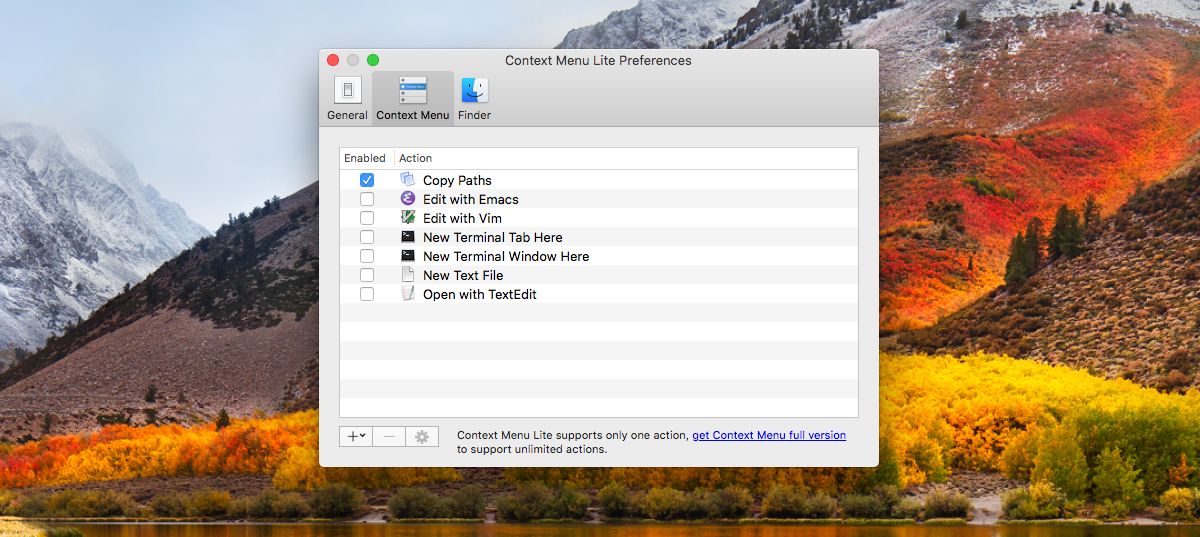
To je sve što trebate učiniti. Obavezno omogućite novo dodanu opciju u preferencijama aplikacije. Otvorite Finder i pomaknite se do jednog od direktorija koje ste dodali u aplikaciju. Desnom tipkom miša kliknite bilo koju datoteku u direktoriju, a opcija "Otvori sa ..." koju ste dodali nalazit će se u kontekstnom izborniku, bez obzira je li kompatibilna s datotekom ili ne.
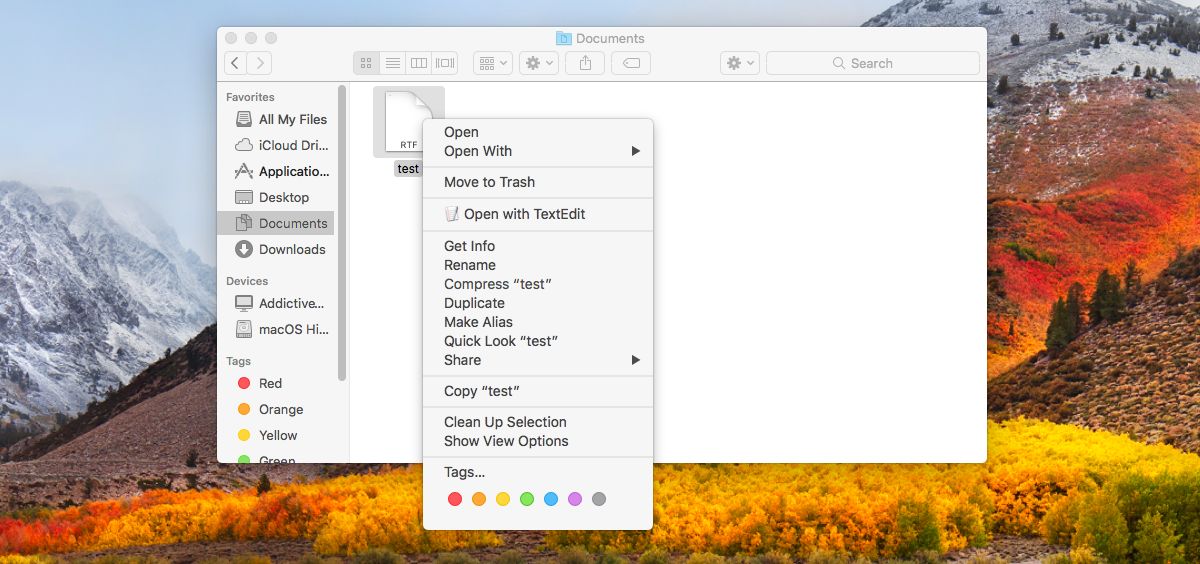
Kontekstni meni Lite vrlo dobro udovoljava ovoj osnovnoj potrebi. Ako vam se sviđa što aplikacija radi, pro verziju vrijedi kupiti. Prema našem mišljenju, što aplikaciju čini zaista impresivnom nije GUI koji nudi za uređivanje kontekstnog izbornika. To je kontrola specifična za direktorij.
Korisnici će možda morati dodati prilagođeno "Otvori sa ..."mogućnosti kontekstnog izbornika, ali opcija bi samo mogla biti izvor nereda u nekim mapama. Kontekstni izbornik omogućuje vam odabir mjesta gdje će se opcija pojaviti, a gdje ne.













komentari